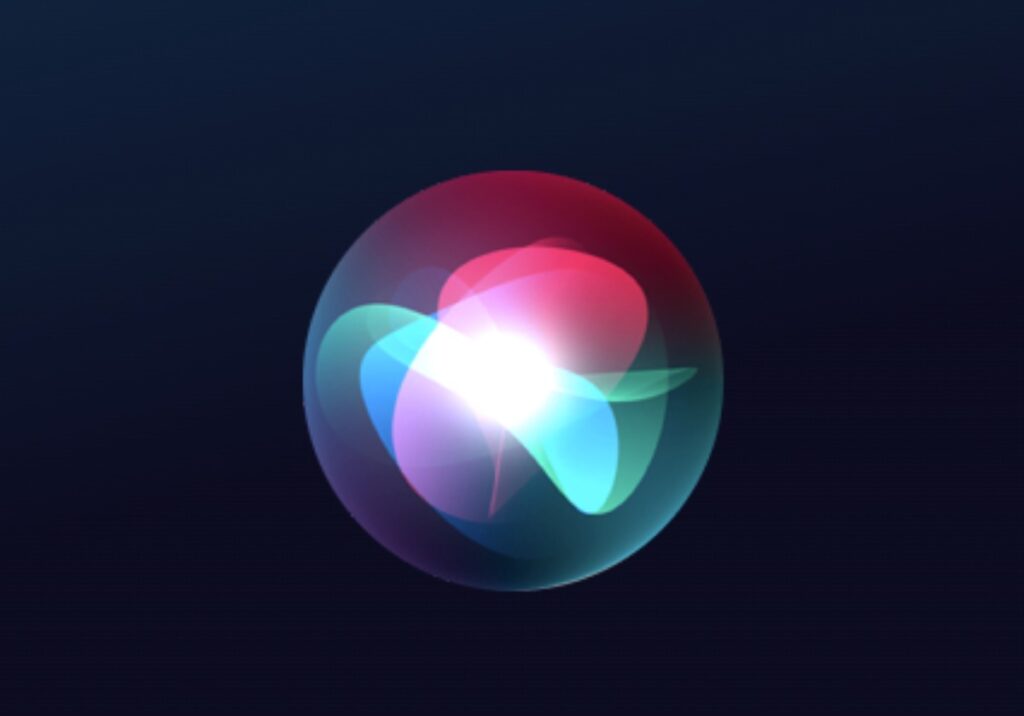
Siri adalah asisten pribadi cerdas yang dikembangkan oleh Apple, tersedia pada perangkat iOS, termasuk iPhone.
Dengan Siri, pengguna iPhone dapat mengontrol perangkat mereka, mendapatkan informasi, dan melakukan berbagai tugas hanya dengan menggunakan suara.
Siri memudahkan banyak hal, dari melakukan panggilan, mengirim pesan, membaca pesan, membuka aplikasi, membuat pengingat, hingga mencari informasi di internet.
Siri Adalah
Apa itu Siri?
Siri adalah asisten virtual berbasis suara yang memungkinkan pengguna iPhone untuk berinteraksi dengan perangkat mereka melalui perintah suara. Diperkenalkan pertama kali pada iPhone 4S pada tahun 2011, Siri telah berkembang menjadi fitur penting dalam ekosistem Apple. Siri dapat melakukan berbagai tugas, termasuk:
- Mengirim pesan teks dan email.
- Membuat panggilan telepon.
- Mengatur pengingat dan acara kalender.
- Menyediakan informasi cuaca dan berita.
- Membuka aplikasi dan melakukan pencarian web.
- Membacakan pesan Whatsapp.
Bagaimana Cara Mengaktifkan Siri?
Sebelum mengaktifkan Siri, pastikan bahwa perangkat iPhone Anda memenuhi syarat dan berada dalam kondisi yang sesuai untuk mengaktifkan fitur ini. Berikut adalah beberapa hal yang perlu diperhatikan:
1. Kompatibilitas Perangkat
Siri tersedia pada semua model iPhone yang menjalankan iOS 5 atau yang lebih baru. Namun, beberapa fitur terbaru dari Siri mungkin memerlukan versi iOS yang lebih baru atau model iPhone yang lebih canggih.
2. Koneksi Internet
Siri memerlukan koneksi internet untuk bekerja. Pastikan iPhone Anda terhubung ke Wi-Fi atau memiliki koneksi data seluler yang aktif.
3. Pengaturan Bahasa dan Wilayah
Siri mendukung berbagai bahasa dan dialek. Pastikan bahasa yang Anda pilih untuk Siri sesuai dengan bahasa yang Anda gunakan sehari-hari.
4. Versi iOS Terbaru
Pastikan iPhone Anda menjalankan versi iOS terbaru. Anda dapat memeriksa pembaruan perangkat lunak dengan masuk ke Pengaturan > Umum > Pembaruan Perangkat Lunak.
Cara Mengaktifkan Siri di iPhone
Berikut adalah langkah-langkah detail untuk mengaktifkan Siri di iPhone Anda:
1. Buka Pengaturan
Langkah pertama untuk mengaktifkan Siri adalah membuka aplikasi Pengaturan di iPhone Anda. Aplikasi ini biasanya berada di layar utama perangkat Anda dan ditandai dengan ikon roda gigi.
2. Pilih Siri & Pencarian
Setelah masuk ke Pengaturan, gulir ke bawah dan cari opsi Siri & Pencarian. Ketuk opsi ini untuk masuk ke menu pengaturan Siri.
3. Aktifkan “Dengar ‘Hey Siri'”
Di dalam menu Siri & Pencarian, Anda akan melihat beberapa opsi. Yang pertama adalah Dengar ‘Hey Siri’. Mengaktifkan opsi ini memungkinkan Anda untuk memanggil Siri dengan mengatakan “Hey Siri”. Untuk mengaktifkannya, geser tombol ke posisi ON (berwarna hijau).
4. Aktifkan “Tekan Tombol Samping untuk Siri”
Opsi berikutnya adalah Tekan Tombol Samping untuk Siri. Mengaktifkan opsi ini memungkinkan Anda untuk mengaktifkan Siri dengan menekan dan menahan tombol samping (pada iPhone X ke atas) atau tombol Home (pada iPhone dengan tombol Home fisik). Geser tombol ke posisi ON untuk mengaktifkan fitur ini.
5. Aktifkan “Izinkan Siri Saat Terkunci”
Opsi Izinkan Siri Saat Terkunci memungkinkan Anda untuk menggunakan Siri meskipun iPhone Anda terkunci. Ini berguna jika Anda ingin mengakses Siri dengan cepat tanpa harus membuka kunci perangkat Anda. Geser tombol ke posisi ON untuk mengaktifkan fitur ini.
6. Siapkan Siri
Setelah mengaktifkan opsi-opsi di atas, Anda akan diminta untuk mengatur dan melatih Siri agar dapat mengenali suara Anda. Ikuti petunjuk di layar untuk mengatakan beberapa frasa sehingga Siri dapat mengenali suara Anda dengan lebih baik.
7. Pilih Bahasa dan Suara Siri
Setelah mengatur Siri, Anda dapat memilih bahasa dan suara yang diinginkan untuk Siri. Kembali ke menu Siri & Pencarian dan pilih Bahasa untuk memilih bahasa yang Anda inginkan. Anda juga dapat memilih suara Siri (wanita atau pria) dengan memilih opsi Suara Siri.
8. Personalisasi Pengaturan Siri
Siri dapat diatur untuk bekerja dengan berbagai aplikasi dan fitur di iPhone Anda. Anda dapat mengatur preferensi ini dengan kembali ke menu Siri & Pencarian dan menggulir ke bawah untuk melihat daftar aplikasi yang kompatibel dengan Siri. Di sini, Anda dapat mengaktifkan atau menonaktifkan penggunaan Siri untuk setiap aplikasi.
Cara Menggunakan Siri
Setelah mengaktifkan Siri, Anda dapat mulai menggunakan asisten virtual ini untuk berbagai keperluan. Berikut adalah beberapa cara umum untuk menggunakan Siri:
1. Memanggil Siri dengan “Hey Siri”
Setelah mengaktifkan fitur “Hey Siri”, Anda dapat memanggil Siri dengan mengatakan “Hey Siri” diikuti dengan perintah Anda. Misalnya, Anda dapat mengatakan, “Hey Siri, bagaimana cuaca hari ini?” atau “Hey Siri, kirim pesan ke ibu.”
2. Memanggil Siri dengan Tombol
Jika Anda lebih suka menggunakan tombol fisik, Anda dapat memanggil Siri dengan menekan dan menahan tombol samping (pada iPhone X ke atas) atau tombol Home (pada iPhone dengan tombol Home fisik). Tahan tombol sampai Anda melihat animasi Siri di layar, kemudian sebutkan perintah Anda.
3. Menggunakan Siri dalam Mode Hands-Free
Siri dirancang untuk digunakan dalam berbagai situasi, termasuk saat Anda mengemudi atau sedang sibuk dengan tugas lain. Anda dapat menggunakan Siri dalam mode hands-free dengan menggunakan fitur “Hey Siri” atau melalui perangkat Bluetooth yang terhubung ke iPhone Anda.
Perintah dan Fitur Siri
Siri dapat melakukan berbagai tugas dan memberikan informasi yang Anda butuhkan. Berikut adalah beberapa contoh perintah dan fitur yang dapat Anda gunakan dengan Siri:
1. Mengirim Pesan dan Panggilan
Siri dapat membantu Anda mengirim pesan teks atau melakukan panggilan telepon tanpa harus menyentuh iPhone Anda. Contoh perintah:
- “Hey Siri, kirim pesan ke [nama kontak].”
- “Hey Siri, telepon [nama kontak].”
2. Mengatur Pengingat dan Acara
Siri dapat membantu Anda mengatur pengingat dan acara kalender. Contoh perintah:
- “Hey Siri, buat pengingat untuk membeli susu.”
- “Hey Siri, jadwalkan rapat dengan tim besok pukul 10 pagi.”
3. Menyediakan Informasi Cuaca dan Berita
Siri dapat memberikan informasi terkini tentang cuaca dan berita. Contoh perintah:
- “Hey Siri, bagaimana cuaca hari ini?”
- “Hey Siri, beri tahu saya berita terkini.”
4. Membuka Aplikasi
Siri dapat membuka aplikasi yang terpasang di iPhone Anda. Contoh perintah:
- “Hey Siri, buka WhatsApp.”
- “Hey Siri, buka Spotify.”
5. Menemukan Lokasi
Siri dapat membantu Anda menemukan lokasi dan memberikan petunjuk arah. Contoh perintah:
- “Hey Siri, di mana restoran terdekat?”
- “Hey Siri, beri saya petunjuk arah ke rumah.”
6. Menjawab Pertanyaan
Siri dapat menjawab berbagai pertanyaan umum yang Anda miliki. Contoh perintah:
- “Hey Siri, siapa presiden Amerika Serikat saat ini?”
- “Hey Siri, berapa tinggi Menara Eiffel?”
Tips dan Trik Menggunakan Siri
Agar penggunaan Siri lebih efektif, berikut beberapa tips dan trik yang bisa Anda terapkan:
1. Gunakan Bahasa yang Jelas dan Tepat
Saat memberikan perintah kepada Siri, usahakan menggunakan bahasa yang jelas dan tepat. Ini akan membantu Siri memahami perintah Anda dengan lebih baik dan memberikan respons yang akurat.
2. Perbarui Pengaturan Siri
Secara berkala, periksa dan perbarui pengaturan Siri sesuai kebutuhan Anda. Anda dapat menyesuaikan preferensi bahasa, suara, dan aplikasi yang bekerja dengan Siri.
3. Manfaatkan Siri Shortcuts
Siri Shortcuts adalah fitur yang memungkinkan Anda membuat pintasan untuk tugas-tugas tertentu yang sering Anda lakukan. Anda dapat membuat pintasan ini melalui aplikasi Pengaturan atau aplikasi pihak ketiga yang mendukung fitur ini.
4. Latih Siri untuk Mengenali Suara Anda
Jika Siri kesulitan mengenali suara Anda, Anda dapat melatih ulang Siri. Caranya adalah dengan mematikan dan mengaktifkan kembali fitur “Hey Siri” di pengaturan, kemudian mengikuti instruksi untuk melatih ulang Siri.
Mengatasi Masalah Umum dengan Siri
Jika Anda mengalami masalah dengan Siri, berikut beberapa solusi yang bisa dicoba:
1. Periksa Koneksi Internet
Pastikan iPhone Anda terhubung ke internet. Siri memerlukan koneksi internet untuk bekerja, jadi pastikan Anda terhubung ke Wi-Fi atau memiliki koneksi data seluler yang aktif.
2. Perbarui iOS
Pastikan iPhone Anda menjalankan versi iOS terbaru. Pembaruan perangkat lunak sering kali mencakup perbaikan bug dan peningkatan performa yang dapat memperbaiki masalah dengan Siri.
3. Periksa Pengaturan Mikrofon
Pastikan mikrofon iPhone Anda berfungsi dengan baik. Anda dapat memeriksa pengaturan mikrofon di aplikasi Pengaturan > Privasi > Mikrofon dan pastikan Siri memiliki akses ke mikrofon.
4. Atur Ulang Siri
Jika semua langkah di atas tidak berhasil, Anda dapat mencoba mengatur ulang Siri. Caranya adalah dengan mematikan semua pengaturan Siri di Pengaturan > Siri & Pencarian, kemudian mengaktifkannya kembali dan mengikuti instruksi untuk menyiapkan Siri.
Fitur Siri di iPhone ini sangat berguna bagi para pengguna iPhone, namun satu kelemahannya terutama dari para pengguna di Indonesia adalah Apple belum menerapkan bahasa Indonesia sebagai salah satu bahasa yang bisa digunakan untuk mengaktifkan Siri.